AirDrop on fantastiline Apple'i funktsioon. Saate seda kasutada peaaegu igas suuruses failide jagamiseks läheduses olevate inimestega, isegi keset kõrbe, kus pole WiFi-d ja mobiilsidevõrku. See lihtsalt töötab ja kui olete sellega harjunud, tundub igasugune muu failide jagamise viis primitiivne.
Täna muudame AirDropi teie Macis veelgi lihtsamaks, lisades dokile AirDropi otsetee.
Kus on AirDropi rakendus?

Foto: Maci kultus
AirDrop on rakendus, nagu iga teine, kuid see ei asu kaustas Rakendused ega ka alamkaustas Utiliidid. Rakendus AirDrop on peidetud sügavale süsteemikausta, mis on tavaliselt kõige parem puutumata jätta. Selle leiate siit:/System/Library/CoreServices/Finder.app/Contents/Applications/
Saate avada Finderi akna ja seal käsitsi navigeerida või kopeerida ja kleepida selle aadressi kasti Finder Go, mida saab menüüst avada (Ava> Mine kausta…) või klaviatuuri (⇧⌘G). Kleebi aadress sinna ja vajuta Tagasi.
Siit leiate Finderi külgribarakendused. Kui te topeltklõpsate mõnel neist, käivitatakse need, kuid siin nad enam ei tegutse nagu tavalised rakendused. Näiteks AirDropi käivitamisel avaneb Finderi aken, kus AirDropi paneel on juba avatud, valmis vastu võtma kõiki faile, mida soovite lohistada ja jagada.
Kuidas lisada dokki AirDropi otsetee
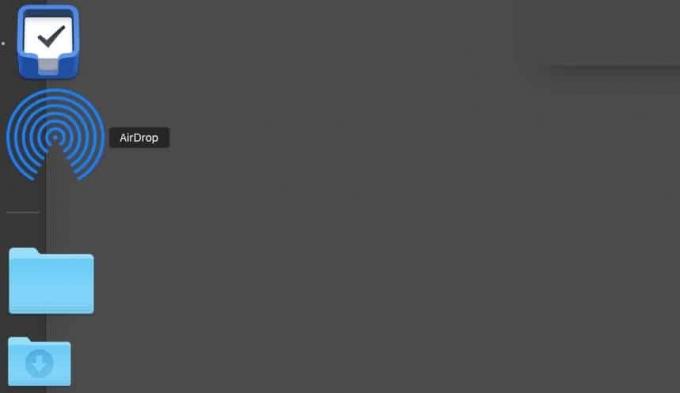
Foto: Maci kultus
Rakenduse AirDrop lisamiseks dokki lohistage see lihtsalt sinna. Seal asub AirDropi ikoon, mis on klõpsamiseks valmis.
Kahjuks ei saa te neid faile ega kaustu sellele dokiikoonile lohistada, et neid jagada. Võib arvata, et see nii on - lõppude lõpuks, kui lasete failid dokki teistesse rakendustesse, avavad need rakendused mahalangenud failid (kui failid selle rakendusega ühilduvad). AirDropi dokiikoon on siis ainult otsetee Finderi AirDropi vaate avamiseks otse. Üks klõps on kõik, mida vaja.
See on tegelikult mõttekas. AirDrop töötab nii, et kõik saadaolevad jagamisnimetused kuvatakse AirDropi aknas ringidena. Kui saaksite faile rakenduse ikoonile lohistada, peaks sihtkoha valimiseks olema võimalus pärast failide mahajätmine.
Veel doki otseteid
Igatahes, kui kasutate AirDropi palju, on see suurepärane otsetee. Ühe klõpsuga dokil jõuate paremasse aknasse ja dokk on loomulikult alati saadaval otse ekraani servas.
Proovi seda. Ja kui see teile ei meeldi, lohistage ikoon selle eemaldamiseks lihtsalt dokist tagasi. Boonuse näpunäide: saate sama trikki teha mis tahes muu rakendusega /System/Library/CoreServices/Finder.app/Contents/Applications kausta. Lihtsalt lohistage dokki ja klõpsake selle avamiseks.


![Saatke uued allalaadimised rakendusteeki, et saada korralik avaekraan iOS 14 -s [Pro näpunäide]](/f/5d76d0ca44fb3bab700493c2e17f917b.jpg?width=81&height=81)